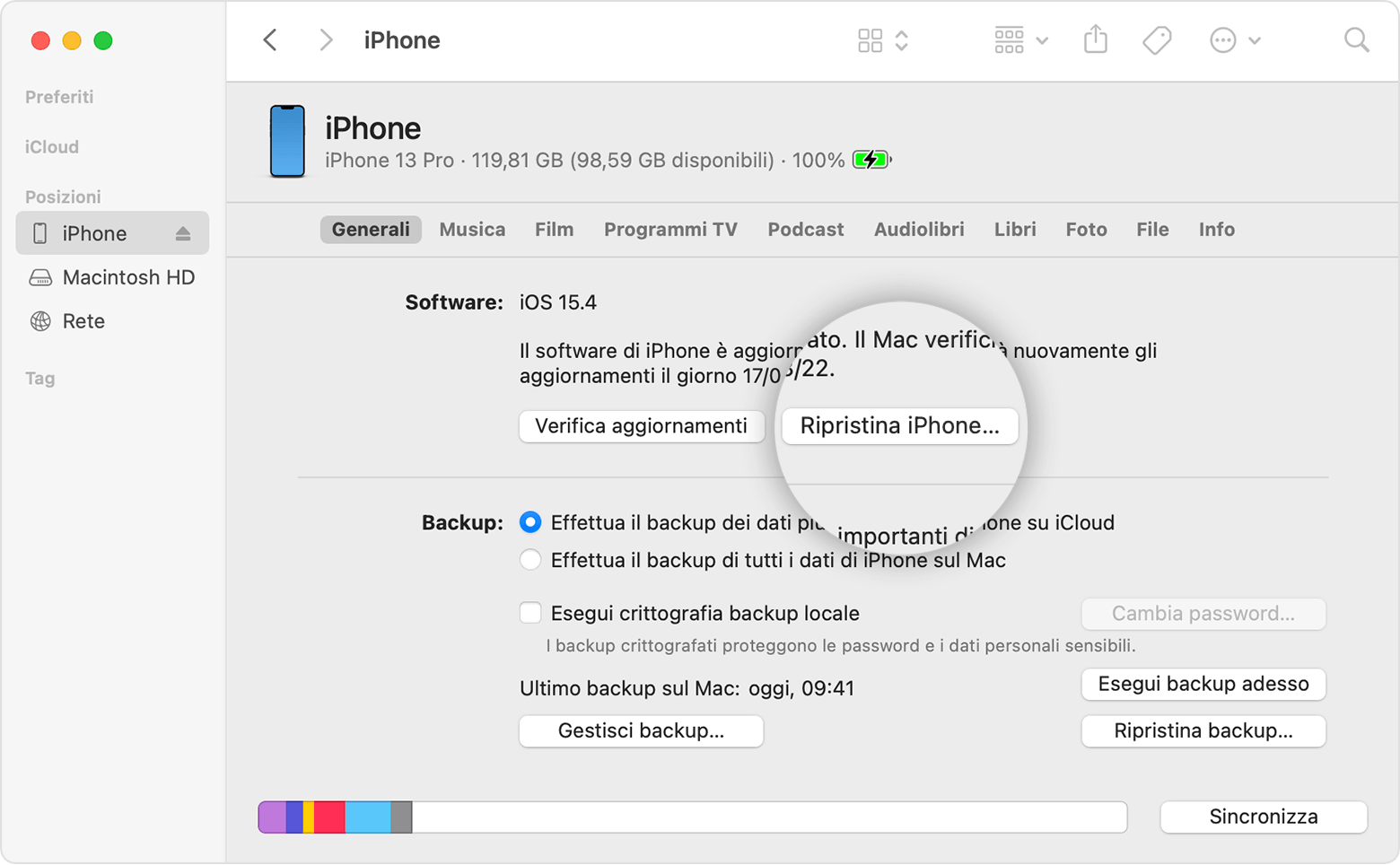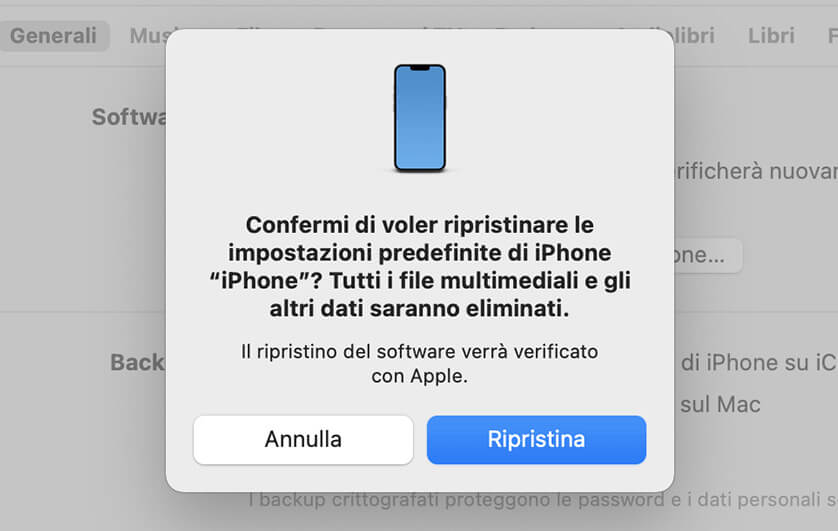Come ripristinare l’iPhone e cancellare tutto ciò che c’è dentro
Scopri in questo tutorial come ripristinare il tuo iPhone e cancellare tutto ciò che c’è dentro, come se fosse un dispositivo appena tolto dalla scatola.
Se devi vendere o dare il tuo iPhone a qualcun altro, è necessario cancellare prima tutti i dati che ci sono al suo interno.
Ciò si fa attraverso un reset o ripristino del dispositivo, che lo lascerà con la stessa configurazione di quando è uscito dalla fabbrica.
Scopri in questo tutorial come ripristinare il tuo iPhone e cancellare tutto ciò che contiene.
Ripristinare il tuo iPhone
Il cosiddetto “ripristino di fabbrica” porta il sistema completamente nuovo, nello stesso stato in cui lo hai tolto dalla scatola la prima volta.
Non avrà alcuna applicazione installata (solo quelle native del sistema), né dati o informazioni. Tutto dovrà essere configurato di nuovo da lì.
Per questo, è l’ideale quando vuoi darlo a qualcun altro (per vendita o donazione, ad esempio).
O quando vuoi fare il cosiddetto “installazione pulita” sul dispositivo per eliminare eventuali errori che sono rimasti nel sistema.
Ci sono due modi per ripristinare il tuo iPhone: utilizzando un computer o senza usarne uno. In questo articolo ti mostreremo come fare entrambi.
Preparazione del tuo iPhone per il ripristino
Se stai ripristinando l’iPhone che hai sempre usato per darlo a qualcun altro, è meglio che prima salvi tutti i dati che c’erano al suo interno, per recuperarli nel tuo prossimo dispositivo.
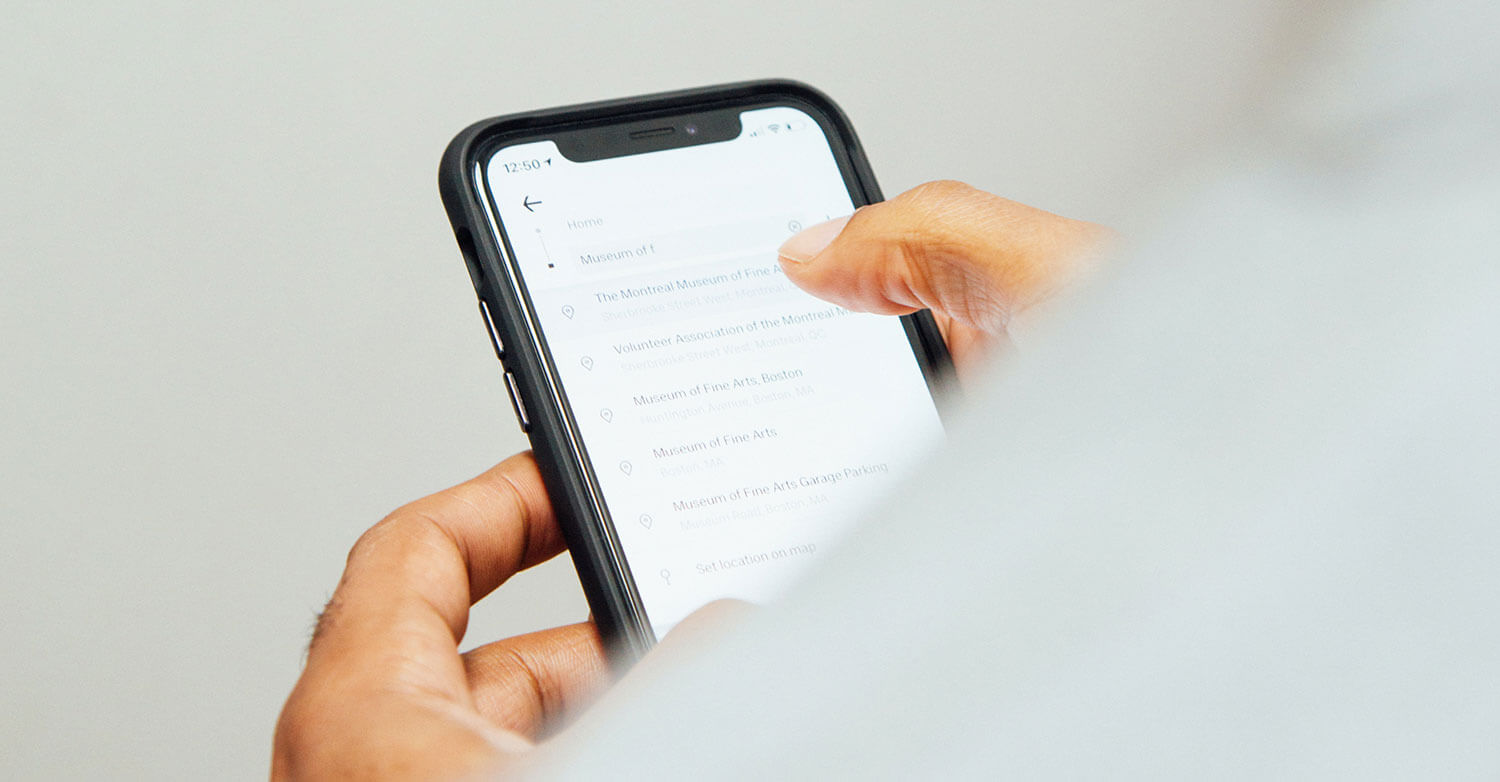
Ecco un altro articolo su come preparare il tuo iPhone prima di venderlo:
➽ Cosa fare prima di vendere, scambiare o regalare il tuo iPhone o iPad
Ripristinare l’iPhone senza usare un computer
Puoi cancellare tutto il contenuto del tuo iPhone direttamente dal dispositivo, senza utilizzare alcun computer.
Per farlo, segui questi passaggi:
-
- Apri le Impostazioni di iOS
- Tocca il menu Generale
- In fondo alla pagina, tocca Trasferisci o Ripristina iPhone
- Infine, tocca l’opzione “Cancella contenuto e impostazioni“
- Conferma che desideri effettivamente cancellare tutto ciò che c’è sul dispositivo.
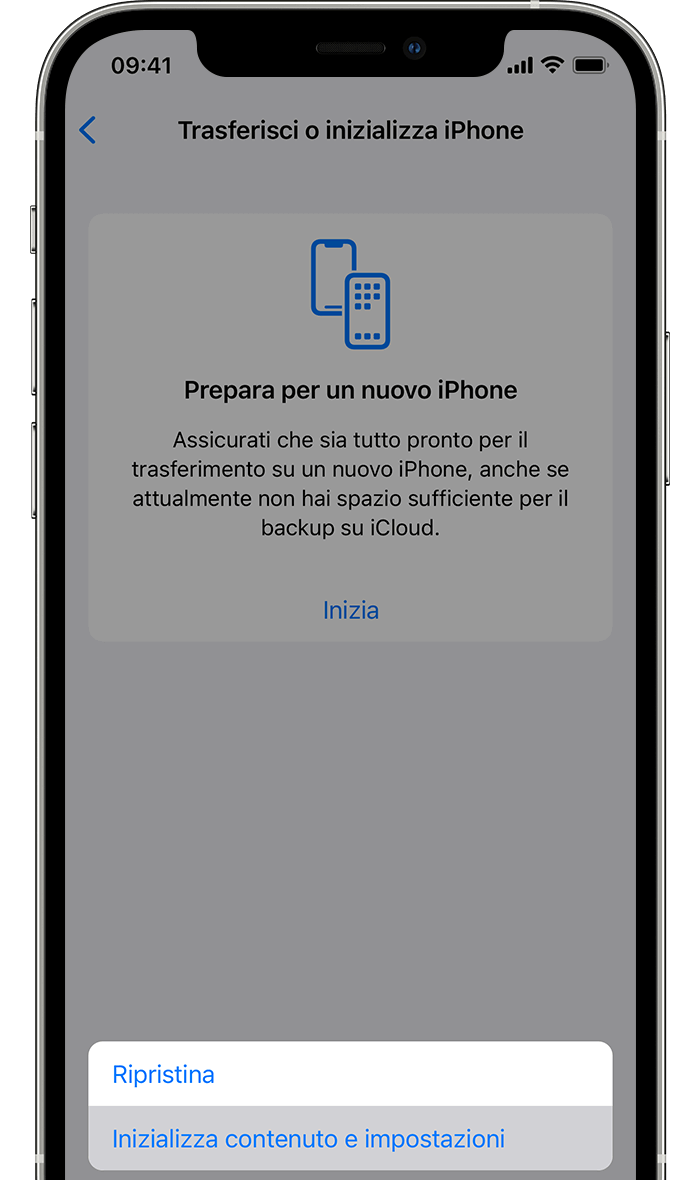
Ora attendi che il processo sia completato, cosa che potrebbe richiedere alcuni minuti. Dopo di che, il tuo iPhone sarà come nuovo, pronto per essere configurato da zero.
Ripristinare il tuo iPhone con l’aiuto di un computer
Puoi anche usare un computer per ripristinare il tuo iPhone.
Se stai usando Windows o un Mac con un sistema precedente a Catalina, avrai bisogno del programma iTunes. Le versioni più recenti di macOS possono eseguire il processo direttamente da Finder.
Per ripristinare il tuo iPhone con un computer, segui questi passaggi:
-
- Collega il tuo iPhone al computer tramite il cavo
- Se compare il messaggio “Connettere questo computer“, accettalo
- Sul computer, apri iTunes o accedi all’iPhone da Finder
- Seleziona il tuo iPhone dalla schermata
- Fai clic sul pulsante “Ripristina iPhone“
- Conferma la tua decisione facendo clic di nuovo su “Ripristina”
- Attendi il completamento del processo
Tutti i dati dell’iPhone verranno cancellati e verrà ripristinato alle impostazioni di fabbrica. Da quel momento in poi, sarà pronto per essere configurato da zero.